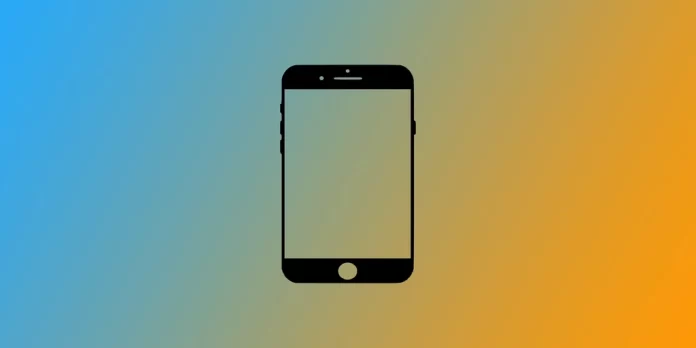Распространенной проблемой, с которой сталкиваются многие пользователи телефонов, является выгорание экрана — необратимое повреждение дисплея после длительного отображения одного и того же изображения. Это может быть особенно неприятно для пользователей, которые вложили значительные средства в свои устройства. Однако существуют различные меры, которые можно предпринять для предотвращения или минимизации выгорания экрана вашего телефона.
Что такое выгорание экрана смартфона?
Выгорание экрана, также известное как стойкость изображения, — это необратимое повреждение дисплея смартфона или любого другого электронного устройства после отображения статичного изображения в течение длительного времени. Это приводит к появлению призрачного или теневого изображения, которое остается на экране даже после смены изображения.
Явление выгорания экрана возникает, когда пиксели на дисплее стареют иначе, чем другие пиксели на том же дисплее. Статичное изображение, например, логотип или панель навигации, отображаемое на экране в течение длительного периода времени, может привести к тому, что пиксели, составляющие изображение, будут разрушаться быстрее, чем другие пиксели на экране. Это происходит потому, что пиксели, составляющие изображение, постоянно подсвечиваются, а остальные — нет. Со временем это приводит к постоянному обесцвечиванию пикселей, составляющих статичное изображение.
Выгорание экрана может произойти на любом экране, включая OLED и AMOLED дисплеи. Однако чаще всего оно наблюдается на OLED- и AMOLED-дисплеях из-за особенностей их конструкции. OLED и AMOLED дисплеи используют органические материалы для получения света, что позволяет сделать дисплей более тонким и гибким. Однако это также делает их более восприимчивыми к выгоранию, поскольку органические материалы, используемые в дисплеях, разрушаются быстрее, чем те, которые используются в ЖК-дисплеях.
Выгорают ли ЖК-дисплеи в телефонах?
Что касается ЖК-дисплеев в телефонах, то, в отличие от OLED, они имеют другой принцип работы. В этих дисплеях пиксели вращаются в ячейках, меняется их поляризация и способность пропускать световой поток. Технически, ЖК-дисплеи не выгорают.
Но у этих дисплеев могут быть и другие проблемы, и вот с какими проблемами вы можете столкнуться:
Битые пиксели: это когда один пиксель перестает работать. В этом случае вы можете видеть постоянно работающие пиксели одного цвета.
Нерабочие ряды пикселей: в этом случае на экране всегда будут видны полосы другого цвета из-за структуры экрана, обычно вертикальные полосы.
Белые пятна на экране: возникают, когда экран начинает портиться; причиной может быть перегрев или плохое качество дисплея. Свет от подсветки начинает проникать через матрицу экрана, обычно это происходит из-за повреждения светорассеивающего слоя дисплея.
Что нужно сделать, чтобы защитить экран смартфона от выгорания?
Чтобы защитить экран смартфона от выгорания, можно предпринять несколько мер, некоторые из них:
Используйте экранную заставку или спящий режим
Он может помочь предотвратить выгорание, автоматически отключая дисплей, когда он не используется. Это предотвращает появление статичных изображений на экране в течение длительного времени.
Уменьшите яркость экрана
Использование телефона на высоких уровнях яркости в течение длительного времени также может способствовать выгоранию экрана. Снижение яркости экрана может помочь уменьшить тепловыделение экрана, замедлить разрушение пикселей и свести к минимуму риск выгорания.
Используйте темную тему
Использование темной темы поможет снизить риск выгорания, поскольку она уменьшает общую яркость дисплея. В темных темах используется меньше ярких пикселей, чем в светлых, что помогает предотвратить выгорание, вызванное высококонтрастными изображениями, такими как логотипы или текст.
Регулярно делайте перерывы в использовании телефона
Регулярные перерывы в использовании телефона помогут предотвратить выгорание экрана, вызванное длительным отображением статичных изображений. Это позволяет пикселям на экране отдохнуть и предотвращает постоянное обесцвечивание пикселей, составляющих статичное изображение.
Используйте высококачественные защитные экраны
Высококачественные защитные экраны могут помочь предотвратить выгорание за счет снижения теплового воздействия между экраном и защитным экраном. Это поможет замедлить деградацию пикселей и минимизировать риск выгорания.
Избегайте использования телефона при экстремальных температурах
Использование телефона при экстремальных температурах может увеличить риск выгорания пикселей, поскольку они быстрее разрушаются. Избегайте использования телефона под прямыми солнечными лучами или в условиях высоких температур.
Поверните ориентацию экрана телефона
Поворот ориентации экрана может помочь предотвратить выгорание за счет равномерного распределения износа по пикселям дисплея. Это поможет предотвратить постоянное обесцвечивание пикселей, составляющих статичное изображение.
Следуя этим советам, вы сможете защитить экран смартфона от выгорания и продлить срок службы дисплея телефона.
Каковы причины возгорания экранов телефонов
Выгорание экрана на экранах телефонов может произойти по нескольким причинам, некоторые из которых:
- Отображение статичных изображений в течение длительного времени: Когда статичное изображение отображается на экране в течение длительного времени, пиксели, составляющие изображение, могут деградировать быстрее, чем остальные пиксели на экране. Это происходит потому, что пиксели, составляющие изображение, постоянно освещаются, а остальные — нет. Со временем это приводит к постоянному обесцвечиванию пикселей, составляющих статичное изображение.
- Высокая яркость экрана: Использование телефона на высоких уровнях яркости в течение длительного времени также может способствовать выгоранию экрана. Под воздействием тепла, выделяемого экраном, пиксели могут быстрее разрушаться, что приводит к выгоранию.
- Высококонтрастные изображения: Высококонтрастные изображения, такие как логотипы или текст с высокой контрастностью, могут вызвать выгорание экрана, поскольку более яркие пиксели будут разрушаться быстрее, чем темные.
- Возраст телефона: По мере старения телефонов пиксели на дисплее могут деградировать естественным образом, что делает их более восприимчивыми к выгоранию экрана.
- Технология дисплея: Различные дисплеи могут иметь разный уровень восприимчивости к выгоранию. Дисплеи OLED и AMOLED более восприимчивы к выгоранию экрана, чем ЖК-дисплеи, поскольку в них для получения света используются органические материалы, что позволяет сделать дисплей более тонким и гибким. Однако это также делает их более восприимчивыми к выгоранию, поскольку органические материалы, используемые в дисплеях, разрушаются быстрее, чем те, которые используются в ЖК-дисплеях.
- Защитные экраны: Некачественные защитные экраны могут стать причиной выгорания экрана, если они задерживают тепло между экраном и защитным экраном. Это может привести к ускоренной деградации пикселей, что приведет к выгоранию.
- Производственные дефекты: В редких случаях выгорание экрана может произойти из-за производственных дефектов дисплея или других деталей телефона.
Важно отметить, что хотя выгорание экрана может произойти по вышеуказанным причинам, это не очень распространенная проблема, и большинство пользователей не должны сталкиваться с ней в течение всего срока службы телефона. Однако для продления срока службы дисплея телефона рекомендуется принимать меры по предотвращению или минимизации выгорания экрана.